文章详情页
微信读书app拉黑评论区用户的方法
浏览:283日期:2023-08-25 14:25:48
微信读书app这款应用是一款非常好用的阅读应用,在其中用户可以搜索到很多自己感兴趣的书籍进行阅读,并且还可以查看其他用户对书籍阅读之后的评论,在查看这些用户评论的过程中可能会遇到一些自己反感的用户,为了避免看到该用户的其他言论我们可以选择将他拉黑,不过还有很多用户不知道在微信读书app要怎么拉黑别人,那么接下来小编就跟大家分享一下具体的拉黑评论区用户的方法吧,有需要的朋友不妨一起来看看这篇方法教程,希望这篇教程能帮到大家。
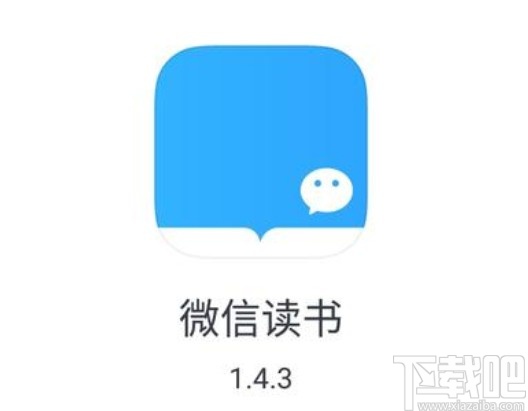
1.首先第一步我们打开手机之后进入到微信读书app主界面中,然后找到书架中想要阅读的书籍点击进去。
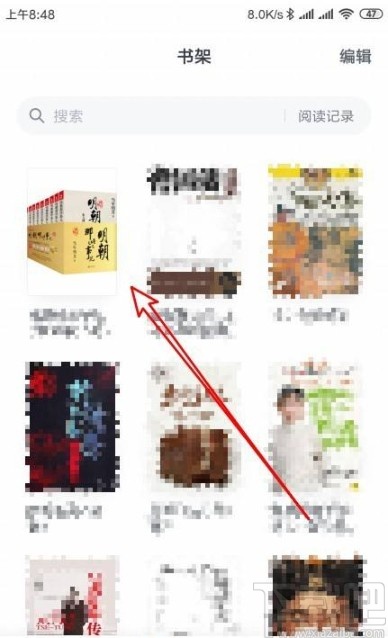
2.点击进入到阅读书籍的界面之后,在界面的右上方可以看到评论图标,如下图中所示,然后点击进入到其中。
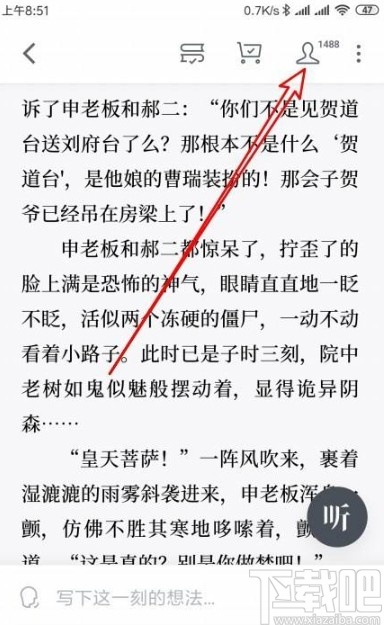
3.点击打开评论界面之后,我们找到想要拉黑的那一个用户,然后点击它的头像进入到它的信息界面。
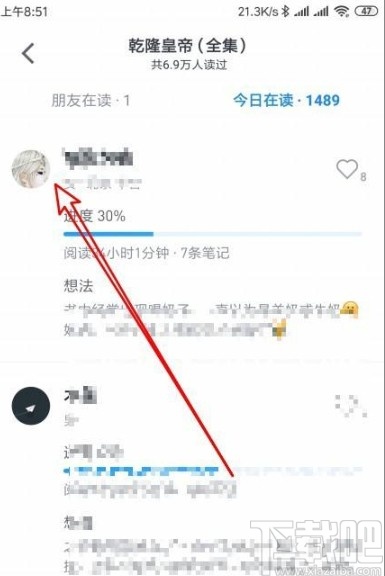
4.进入到它的信息界面之后,在右上角找到三点按钮,然后点击这个按钮可以打开操作界面。
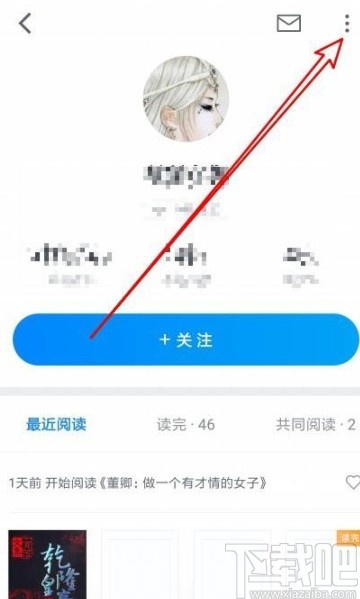
5.打开操作界面之后我们就可以看到有加入黑名单的选项了,然后点击这个选项即可将它拉黑。
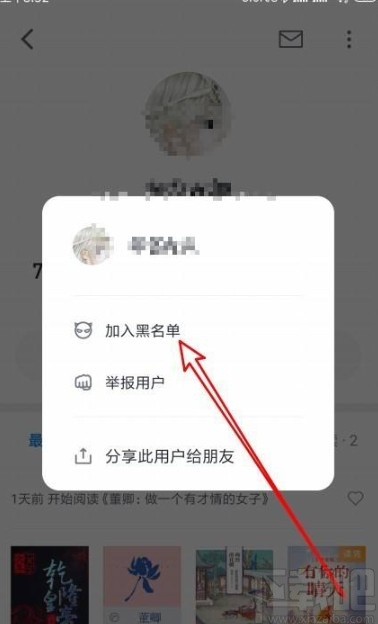
6.最后会弹出一个确认窗口,如下图中所示,确认想要拉黑这个用户的话点击确认按钮即可。
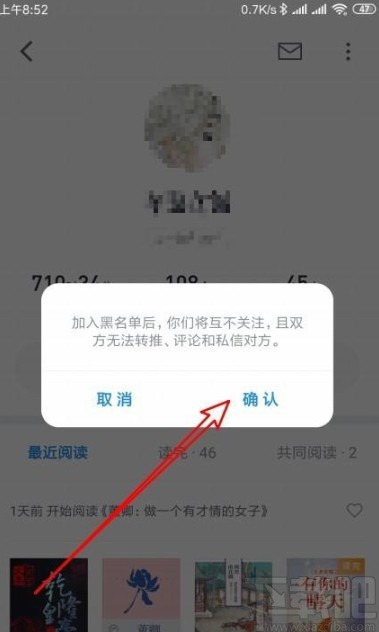
以上就是小编今天跟大家分享的使用微信读书app的时候拉黑评论区用户的具体操作方法,有需要的朋友赶紧试一试这个方法,希望这篇方法教程能够帮助到大家。
标签:
微信
相关文章:
排行榜

 网公网安备
网公网安备